모바일 핫스팟 연결 노트북 적용 방법
모바일 핫스팟 연결을 이용하면 와이파이가 안 잡혀서 인터넷이 안 되는 장소에서 노트북으로 인터넷을 사용할 수 있습니다. 내 스마트폰의 데이터를 이용하기 때문에 월 사용하는 데이터가 넉넉해야 한다는 주의점이 있습니다.
매달 사용하는 스마트폰 데이터가 넉넉하게 남거나 무제한 요금제를 사용하고 있다면 모바일 핫스팟 연결 기능은 엄청나게 좋은 기능이라고 말하고 싶습니다. 인터넷 사용을 포기했었던 장소에서 인터넷을 할 수 있게 해 주니 노트북 들고 다니는 일이 더욱 늘어난 거 같습니다.

정말 간단한 모바일 핫스팟 연결방법에 대해 알아보겠습니다.
저의 스마트폰은 삼성 갤럭시이기 때문에 안드로이드 핸드폰 기준입니다.
모바일 핫스팟 연결방법
1. 스마트폰 설정
스마트폰에서 설정 -> 연결-> 모바일 핫스팟 및 테더링으로 들어갑니다
모바일 핫스팟 버튼을 켜줍니다.
네트워크 이름을 기억해 둡니다 (AndroidHotspot)


2. 노트북 설정
윈도우 화면 오른쪽 아래에 와이파이 잡는 아이콘을 클릭합니다.
아까 켜주었던 AndroidHotspot 이라는 새로운 와이파이가 잡히게 됩니다.

주의점은 근처 남들에게도 그대로 노출되기 때문에 비밀번호를 지정해놓고 사용이 끝나면 스마트폰에서 해당 기능을 꺼놔야 계속 내 데이터 요금이 나가지 않는다는 것입니다.
3. 사용후 기능 끄기
1번에서 했던것처럼 모바일 핫스팟을 터치하여 기능을 꺼주면 됩니다.

데이터가 무제한이거나 항상 많이 남는분들은 알아두면 좋은 기능입니다. 이 기능은 컴퓨터나 친구의 휴대폰에도 동일하게 작용하게 됩니다. 노트북같은 경우에는 대부분 랜카드가 내장되어 있지만 인터넷이 안 되는 컴퓨터 같은 경우에는 무선 랜카드가 달려있어야 사용하실 수 있습니다.
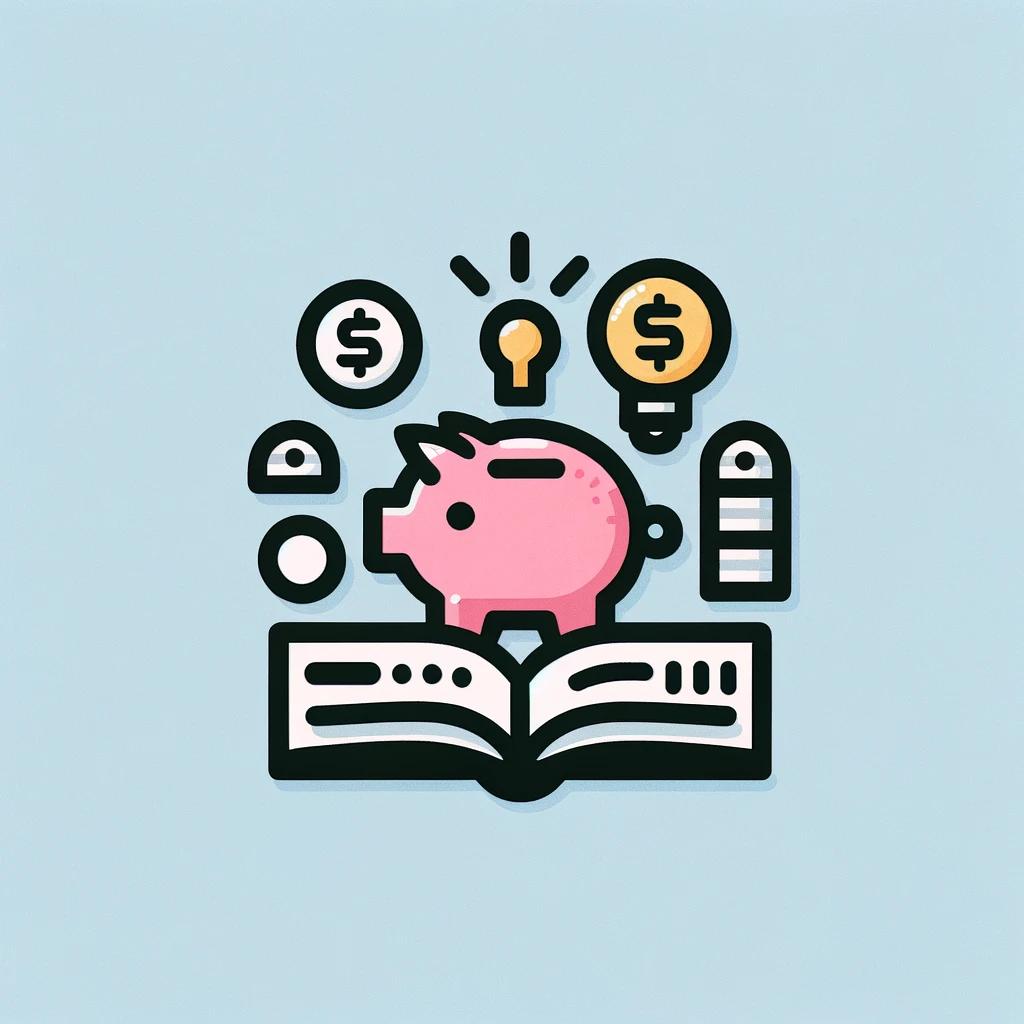




댓글